路由器设置WDS无线桥接后,遇到持续显示“连接失败,请确定是否重试”的问题,参考以下解决方案:
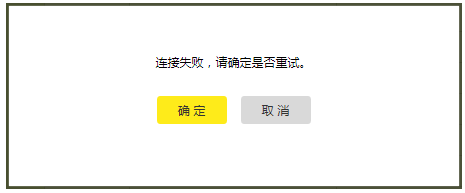
解决方案:
1.核对主路由器无线参数
错误的信号选择或密码输入可能导致桥接失败。
解决策略:确保在设置副路由器桥接时,选择了正确的主路由器信号名称,并输入了匹配的无线密码。
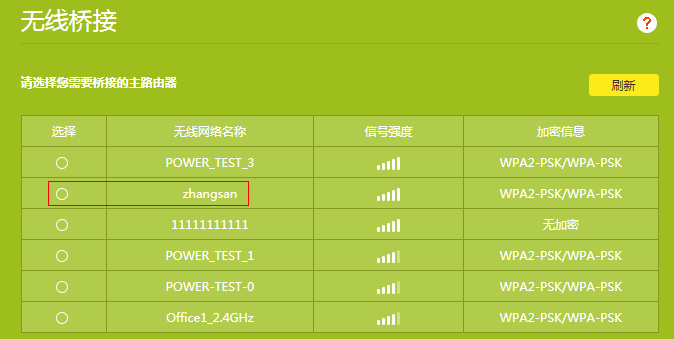
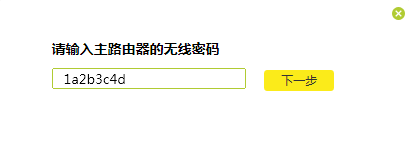
2.关闭无线访问控制
如果主路由器启用了无线设备接入控制,非白名单设备可能无法桥接成功。例如在TP-LINK路由器中:
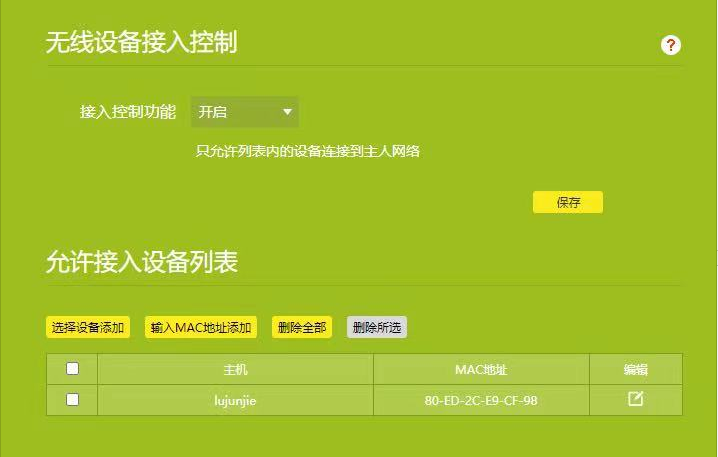
解决方法:关闭主路由器的无线设备接入控制,或把副路由器的MAC地址添加至允许列表。
3.检查主路由器信号强度
主路由器信号弱可能造成桥接失败或不稳定。

解决方法:适当调整副路由器位置,确保主路由器信号强度在2格或以上。
4.尝试更改桥接配置
如果以上步骤无效,可尝试改变桥接设置。首先取消副路由器的无线桥接,然后在主路由器上启用无线桥接(或WDS),搜索并连接到副路由器的信号,看能否成功桥接。




